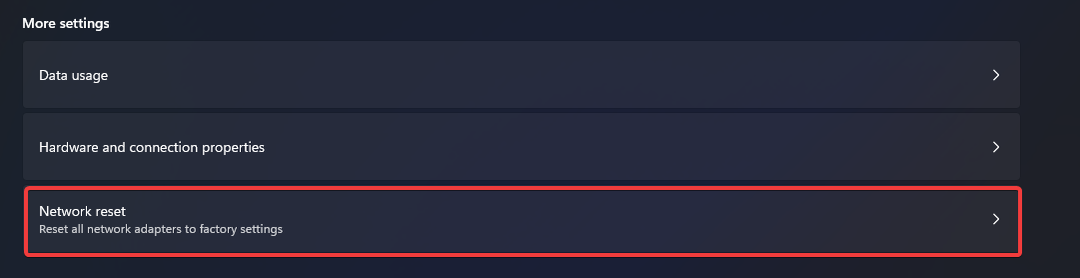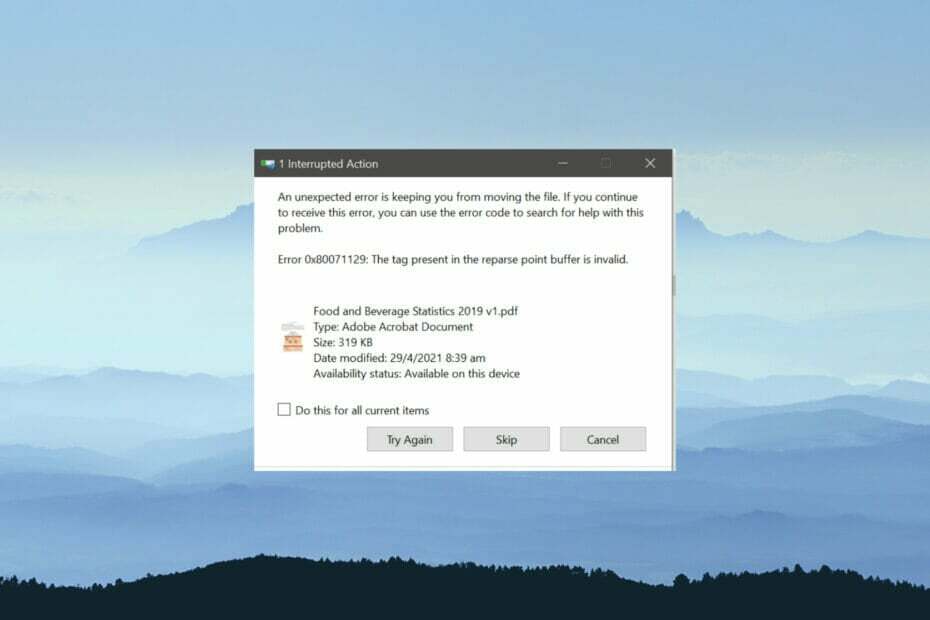OneDrive는 사용자가 장치에서 사진, 파일 등을 저장하고 어디서나 모든 장치에서 액세스 할 수있는 Microsoft의 클라우드 기반 저장소입니다. 랩톱에서 집에서 엑셀 작업을 한 다음 쇼핑하는 동안 해당 엑셀을 약간 변경하려는 경우 OneDrive를 사용하여 휴대폰에서 동일한 파일에 액세스하고 변경할 수 있습니다. OneDrive 계정에 로그인하기 만하면됩니다. 데스크톱 용 데스크톱 애플리케이션과 휴대폰, 태블릿 용 모바일 앱 등이 있습니다.
그러나 OneDrive에서 많은 수의 파일을 업로드하고 다운로드 할 때 많은 시간이 걸리고 모든 대역폭을 소모합니다. 이전에는 사용자가 OneDrive의 데이터 전송 속도를 제어 할 수 없었으며 연결 속도가 느리고 다른 PC와 공유하면 간단한 전송에 함께 몇 시간이 걸립니다. 다행히 Microsoft는 이제 OneDrive의 업로드 및 다운로드 속도를 제한 할 수있는 기능을 제공했습니다. 이 기사에서 그 방법을 살펴 보자.
업로드 및 다운로드 속도를 제한하기 위해 따라야 할 단계 :
1 단계: 마우스 오른쪽 버튼으로 클릭 에 OneDrive 아이콘 작업 표시 줄의 오른쪽 하단에
2 단계: 설정
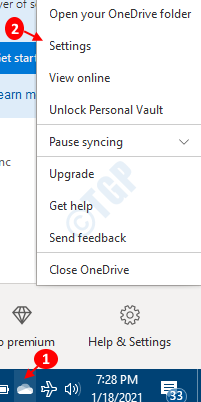
때때로 One Drive 아이콘이 숨겨져 있으므로 숨겨진 아이콘 표시 화살표를 클릭하고 거기에서 아이콘을 찾으십시오.

3 단계: 네트워크 탭에서
- 업로드 속도 섹션에서 제한 파일을 업로드 할 속도를 지정하십시오.
- 다운로드 속도 섹션에서 제한 파일을 업로드 할 속도를 지정하십시오.
- 확인을 클릭하십시오.
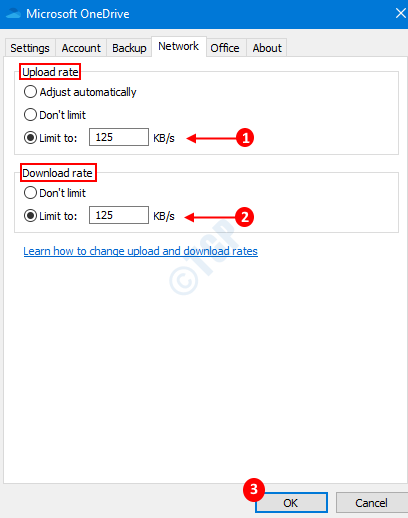
사용 가능한 대역폭을 효율적으로 활용하기위한 팁 :
- 많은 양의 데이터를 전송할 때 시스템이 절전 모드로 전환되지 않도록하십시오. 그렇다면 전송이 중지됩니다.
- Wi-Fi 대신 이더넷 (유선 연결)을 사용해보십시오.
- 인터넷을 다른 목적 (스트리밍, 대용량 다운로드 등)으로 사용하지 않을 때 전송을 예약하십시오.
그게 다입니다. 이것이 도움이 되었기를 바랍니다.
Windows 10에서 OneDrive 계정에 대한 데이터 동기화를 중지하려면 다음을 참조하십시오. 링크 자세한 내용은.